トレードフロアのPCのOSを期限ギリギリにWindows 7からWindows 10へアップグレードしました。
アップグレードでは幾つか不具合が発生したときのメモです。期限を過ぎてしまったので、どうでもいいという気もしますが、Windows 10の権利確保のみ行い元に戻した方も多い方も多いと思いますので(私もその一人)。
休止状態から勝手に電源が回復
セミナー用のPCはOptiPlexというビジネス向けを使用しているので、シャットダウンの状態からでもWake on Lan(WOL)の機能でリモート(LAN内)から電源オンできます。それ以外に1台だけホーム向けのものがあります。ホーム向けの場合休止状態やスリープ状態からWOLで回復しますが、シャットダウン状態からの回復が含まれていません(Dellの場合ですが、他もたいていは同様)ので、通常休止状態を電源オフ代わりにしています。
アップグレード後、このPCに誰も手を触れないのに休止状態から電源オン状態になること数度、フロアの主に確認しましたがもちろん手を触れていません。
シャットダウン状態以外の電源回復の場合、イベントログに「Power-Troubleshooter」として記録が残るので確認してみると犯人はWindows 7のときのゴミでした。
タスク 'NT TASK\Microsoft\Windows\Media Center\mcupdate_scheduled' が邪魔もので、Windows 7のメディアセンター関連のようです。イベントログにはメディアセンター関連の警告がずらり...
検索してみるとメディアセンター関係のタスクは削除して問題無いようなので、タスクスケジューラを起動しサクッと削除。下の画像を見ると該当タスクが毎日夕方に起動となっているのでその時に人知れず電源が入っていたのでしょう。
タスクスケジューラは、スタートメニューからは「Windows 管理ツール」の中にあります。タスクスケジュールはWindows システムやアプリケーションの保守タスクなどが多数登録されているので、違うものを削除しないように気を付けましょう。
ゴミ繋がりで、Windows 7のときにセキュリティソフトとして Microsoft Security Essentialsを使用していた場合、Windows 10ではDefenderに変わるのですが、Microsoft Security Essentialsの保守タスクが残っているためイベントログに警告のゴミが毎回記録されます。これも定期的に起動される要因なので削除しておきましょう。場所はNT TASK\Microsoft\Microsoft Antimalwareです。
その他、タスクスケジューラを起動する毎に次のようなエラーが出ていて、面倒だったのですが次の記事を参考にしてレジストリの1項目を削除しています。
タスクスケジューラ起動時に「選択されたタスク"{0}"が存在しません。現在のタスクを表示するには、[最新の情報に更新]をクリックしてください」が表示される件
http://nw-knowledge.blogspot.jp/2014/12/windows-taskscheduler.html
この記事ではTaskCacheの下層を全てを削除と記述されていますが、今回は該当部分のみを削除で済みました。
追記)
アップグレードが原因ではありませんが、Windows 10の自動メンテナンスにより休止状態が解除されることがありました。検索すれば現象の記事を拾うことが出来ると思いますので簡潔に。
スタートを右クリックしコントロールパネルを起動 => システムとセキュリティ => セキュリティとメンテナンス => メンテナンス => 自動メンテナンス項目のメンテナンス設定の変更で
「スケジュールされたメンテナンスによるコンピューターのスリープ解除を許可する」をチェックオフ。
そもそもスリープ/休止状態からタイマーで解除されなければ問題無いので、電源オプションから詳細な電源設定の変更 => スリープの中の「スリープ解除タイマーの許可」を無効とすれば勝手に起動しなくなるはずです。
TradeStationの起動でエラー
Windows 10にアップグレード後、TradeStationの起動で Microsoft Visual C++ 2010のランタイムが見付からないというエラーが起きています。
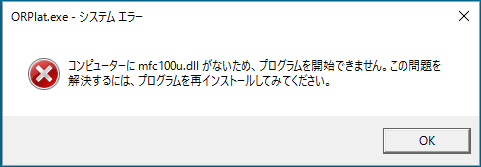
検索すれば幾つか対処方法が出てきますが、Microsoft Visual C++ 2010 再頒布可能パッケージ 32bit版をインストールがよいと思います。
変な(怪しい)サイトからダウンロードすると、怪しいソフトもくっ付いてくるので、必ずマイクロソフトからダウンロードします。
Microsoft Visual C++ 2010 再頒布可能パッケージ (x86)
https://www.microsoft.com/ja-jp/download/details.aspx?id=5555
たまにURLが変わったりするので、きちんとフォローされているこちらからでもマイクロソフトへリンクされています。
窓の杜
http://forest.watch.impress.co.jp/library/software/vs2010c/
あるいはTradeStationを再インストールでもよいのですが、この場合ページのバックアップを保存していないと悲しいことになります。
これは他のソフトにも云えることですが、今の時期では今更ですね。
再起動に失敗(あるいはシャットダウンに失敗)?
OptiPlex 990のBIOSが古かった所作なのでしょうが、Windows 10にアップグレード後起動できない現象が起きました。再起動だったのかシャットダウン後のWOL起動だったかは記憶の定かではありませんが。
現象の回避方法は、「高速スタートアップ」を無効にします。電源オプションで 電源ボタンの動作を選択する から変更します。灰色部分の変更は"現在利用可能でない設定を変更します"をクリックすると変更できるようになります。なお現象発生時は電源ケーブルを一度外し少し待って再接続し起動します(PCはシャットダウン状態であっても部分的に通電されています)。
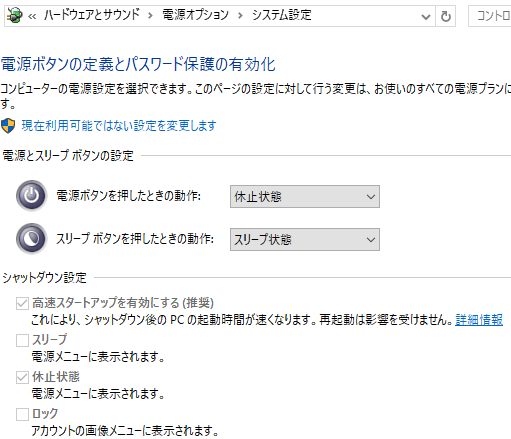
高速スタートアップと同様の機能はWindows 8から導入されているので、Windows 8出荷以降に発表されたPCではこの現象が発生しないと思われます。OptiPlex 990のBIOSには対応したと思われるバージョンもダウンロード可能ですが、vPro機能が無くリモートからKVMで操作できないことと、いきなり最新バージョンではなく段階的にアップデートする必要があるようなので(遠隔人操作が面倒なので)諦めました。高速スタートアップが使えない場合は起動/シャットダウン時の速度に影響があるようです。
Windows 10 Anniversaty Updateについて後で記述予定。といってもWindows 10へのアップグレードとほぼ同様なことが実行されるだけですけどね。
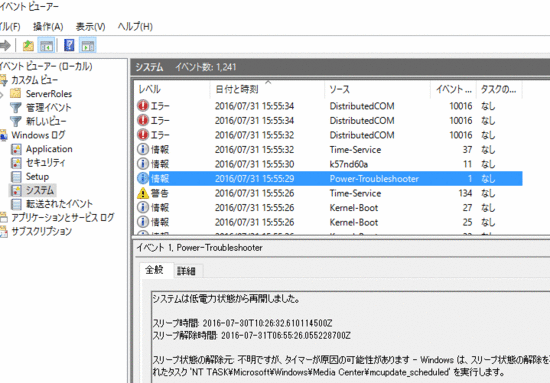
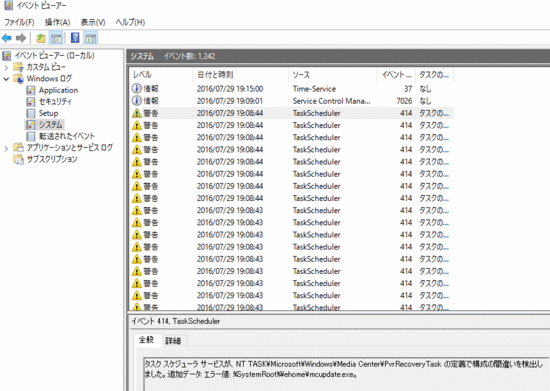
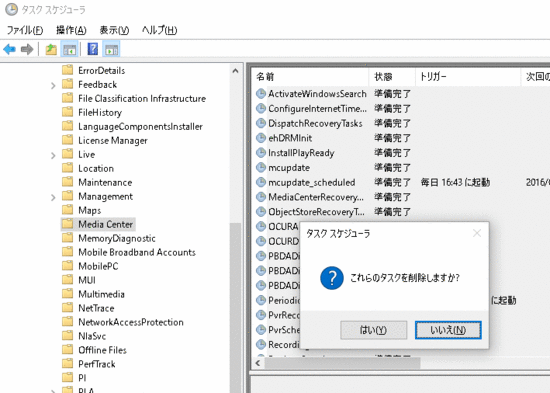
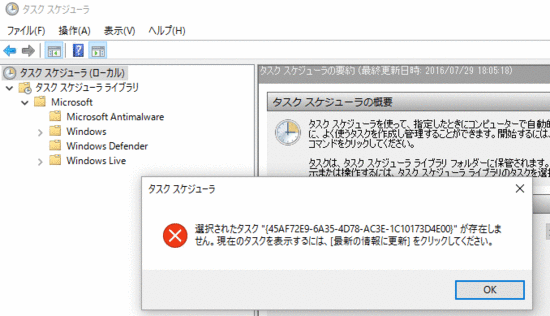
コメント